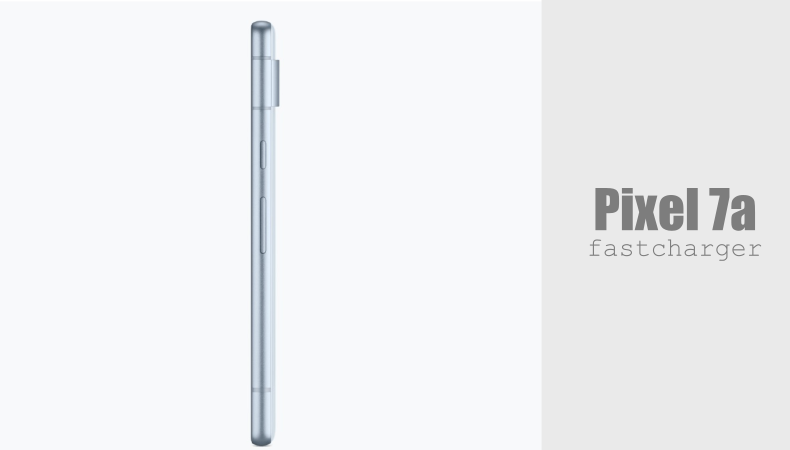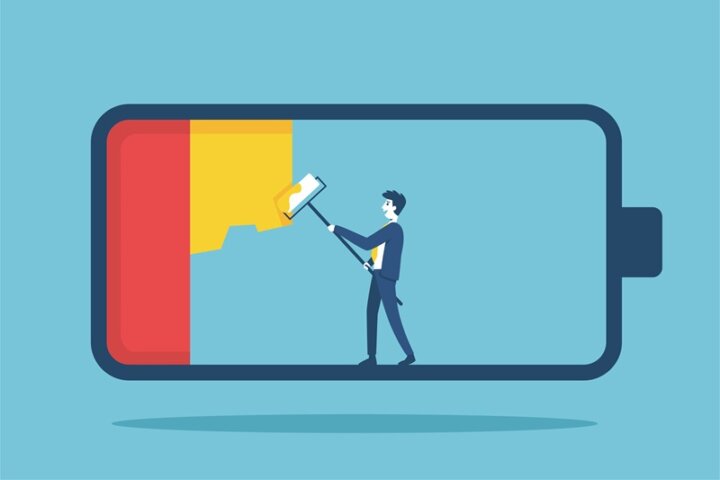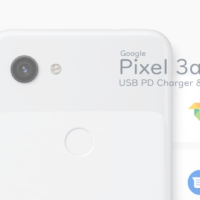どうも、マグです!
Pixel7aを使っているけど、どうしたら急速充電ができるか悩んでいるユーザーもいるようです。
電気のこと、規格もワット数も分からなくて大丈夫です。
この記事では、Pixel7aを急速充電するためのスペックや条件、使える充電器まで分かりやすく紹介していきます。
記事後半は、バッテリー負荷を減らす対策、充電速度を上げる方法まで網羅しているので、深く知りたい方はぜひ最後までお付き合いください
急速充電する方法
まずは結論から
Pixel7aを急速充電するためには、条件にあった充電器とケーブルを使わないといけません。
PD対応20Wのオススメ充電器はこちら
PD対応おすすめ充電ケーブルはこちら
では、ここから Pixel7a の「充電スペック」や「急速充電するための条件」などを詳しく解説していきます。
充電スペック
バッテリー関連の仕様をチェック
| 容量 | 4,385 mAh |
| 充電規格 | PD |
| 出力対応 | 18W(ワット) |
| ワイヤレス充電/規格 | 対応/Qi |
| 対応出力 | 7.5W(ワット) |
Pixel7aのバッテリー容量は「4,385mAh」です。
急速充電の規格は、パワーデリバリー(PowerDelivery)
いわゆる「PD」と呼ばれるものです。
対応する最大出力は、18Wで、このワット数が急速充電になる数値です。

Pixel7aは、ワイヤレス充電にも対応しており、Qi規格で7.5Wの充電ができる仕様になっています。
バッテリーが空の状態から100%になるには
18Wの急速充電で「約145~155分」
ワイヤレス充電のQi規格7.5Wを使う場合、3時間半以上掛かります。
このスペックとバッテリーへの負担を考えると、日常的には急速充電を使って、就寝時などはワイヤレス充電を使うというのが理想です。
急速充電するための条件
Pixel7aを急速充電するためには、スペックの条件に合う充電器が必要です。
Pixel7a の充電器にほしい最低限の性能は?
・PD対応
・出力18W以上
条件は少ないですが、早い充電をするためには必須のポイントなので、覚えておきたいポイントです。
Pixel7aには、付属される専用の充電器がないので、持っていないときは、この条件に合う充電器を選ぶようにします。
もし充電ケーブルも持っていないときは、PD対応のケーブルを合わせて使うこと。
少し分かりにくいPDやワットが分からないという方に向けて、ここから急速充電ができる充電器とケーブルをいくつかピックアップします。
充電器とケーブル
PDとかワットとか苦手な方に向けて、Pixel7aに使える充電器を3つ、ケーブルを1つだけ紹介!
基準としては「急速充電ができる」「信頼のある大手メーカー」「なるべくコストを抑える」に絞って、ピックアップしていきます。
*価格は 2024.10.3 時点/Amazon
1.エレコム
・コスパが最強 ・最大出力 20W ・小さくて扱いやすい |
国内メーカーのエレコムから発売している充電器
ここ数年は、エレコムの充電器への熱量が半端なくて、コスパのいい充電器を次々と発売しています。
こちらは手のひらにちょこっと乗るサイズ感で日常的にも扱いやすいモデル。見た目もシンプルですが、約1,400円と手頃な価格もこの充電器の売りになっています。
またUSB-Cケーブルセットもあるので、一気に揃えたいってユーザーにもおすすめです。そちらは大体2,600円ほど。
2.Anker
・ロングセラーモデル ・最大出力 20W ・4色から選べる |
大手メーカー「Anker(アンカー)」の充電器
アマゾンで充電器を探すとすぐ出てくる中国系のガジェットメーカーです。
かなり前から日本法人であるアンカージャパンも設立していて、日本でのブランドイメージもしっかり定着化され、ガジェット界隈ではかなり信頼があります。
小さくて持ち運びがしやすいモデルで、PD対応20Wに対応しています。価格は約1,800円くらいです。
デザインはシンプルですが、本体カラーがブラック、ホワイトのほか、ラベンダー、グリーンも選べるので、スマホやケーブルと合わせやすくなっていますね。
3.エレコム
・2個セット ・最大出力 20W ・重さ45グラム |
性能はこれまで紹介したモデルと変わりません。
なにが良いかというと、2個セットで約2,200円ってトコです。
わたしは面倒くさがりで、充電器をコンセントからイチイチ抜き差しするが嫌いなんです。だから充電器はコンセントに常に差しっぱなしで、自宅用と持ち運び用に分けて使っています。
面倒くさがりの方か、自宅用と分けて持ち運びたいってユーザーにはおすすめ
4.Anker
・長さ90センチ ・PD対応 ・60W出力までカバー |
AnkerのPD対応ケーブル
選べるカラーは、ブラックとホワイトの2色。
ケーブル長は、30cm、90cm,1.8m、3mから選べます。
性能的には、60W出力までカバーしているので、Pixel7aの充電にはオーバースペックです。
ここらへんは、500円の20Wケーブルと、約990円の60Wケーブルをどう思うか?ってところ。個人的には、PCなどのデバイスは20Wじゃ足りないことを考えると、スマホにしか使えない20Wギリギリを狙うメリットは少ないかなと考えちゃっています。
急速充電するメリット&デメリット
もうちょっと詳しく急速充電のいいところや悪いところを知っておきたいというユーザーのため、少しだけ急速充電について解説していきます。
まずは急速充電のメリットとデメリットから
メリット
- 緊急のときに短時間で復活
- 使用時間を増やせる
- 複数デバイスの管理が効率的
- あまり残量を気にしなくていい
デメリット
- バッテリー劣化
- USB-Cポートへの負担
- 専用充電器やケーブルが必要
この中でユーザーがもっとも影響を受けて感じやすいデメリットが、バッテリーの劣化です。
スマホを使っていると、最近バッテリーの減りが早くなったと感じるときってあると思います。
できるだけ、あの状態にはなりたくないですよね。
バッテリーへの負荷を減らす
どんなデバイスでも急速充電を使うとき、バッテリーに負荷を掛けます。
なにも意識しないと、わずか1年で劣化によるバッテリー持ちの悪さを感じたりすることもあるので、できる範囲で意識することが意外と大切です。
どうしたらバッテリー劣化を防げるかというと
例えば、充電しながらゲームしないとか、Pxel7a ならリフレッシュレートを「90Hz」→「60Hz」にするって節電対策もあります。
でも、そういう対策ってなかなか難しいことです。
誰にでもできる基本的な3つの方法を紹介します。
1.陽が当たる場所にスマホを置かない
2.満充電になったら充電器から外す
3.アップデートは最新のものにする
それぞれの理由を説明すると
1.高温下のバッテリー劣化を防ぐ
2.100%の状態が続くと劣化しやすい
3.バッテリ管理機能が向上する更新がある
これをできる範囲で意識するだけで劣化防止の対策になります。
逆にもっと意識したいってユーザーは、バッテリーを空にせず、常に20~80%の中にいるようにするとか。
バッテリー消費が激しいアプリや機能を知っておくと、バッテリーへの意識を広げられます。
[設定]→[バッテリー]→[バッテリー使用量]から、どんなアプリがどれだけ1日に電力消費しているのか確認できますし、そのアプリを選択して、バックグラウンドでのバッテリー使用を制限するに[設定]して、余計なバッテリー消費を抑えることもできます。
バッテリー関連は、意外とユーザーもやれることあります。
できるだけ良い状態のバッテリーを長く使っていけるようにしたいですね。
充電スピードを速くする方法
バッテリーへの負荷を意識することとは逆に、充電が早くなるって方法もあります。
代表的なところでいうと
1.バックグラウンドのアプリを閉じる
2.充電中はスマホを使わない
3.暑すぎの環境で充電しない
1と2は、充電しながら電力消費しているって状態になるので、どうしても充電効率が悪くなって、充電スピードは遅くなります。
3は、リチウムイオン電池は「熱さに弱い」っていう特徴があるのですが。温度が高くなりすぎるとスマホ側が電圧調整をしたりするので、それも効率が悪くなりやすいパターンです。
ほかにも日差しや気温、冬の暖房下でバッテリーは影響を受けやすくなります。
充電の速度をあげるときのポイントは「バッテリーにとって良い環境で、充電に集中させる」ことです。
まとめ
以上、Pixel7aを急速充電する方法でした!
充電にあまり詳しくない人でも、いい環境で充電ができるようになると最高です。
ちなみにJST(国立研究開発法人 科学技術振興機構)のリチウムイオン電池の調査報告書を見ると、劣化しやすい傾向としては「100%の充電状態」「40℃以上の環境温度状態」「大電流の放電(大きい消費)」を繰り返し行うと、もっともバッテリーの寿命が短くなったそうです。
もっとも劣化が抑えられたのは、充電状態を45%~55%を持続したとき。
わたしは100%にしたくなっちゃいますが…
よい充電ライフを、ではまた!